把html上传云服务器上
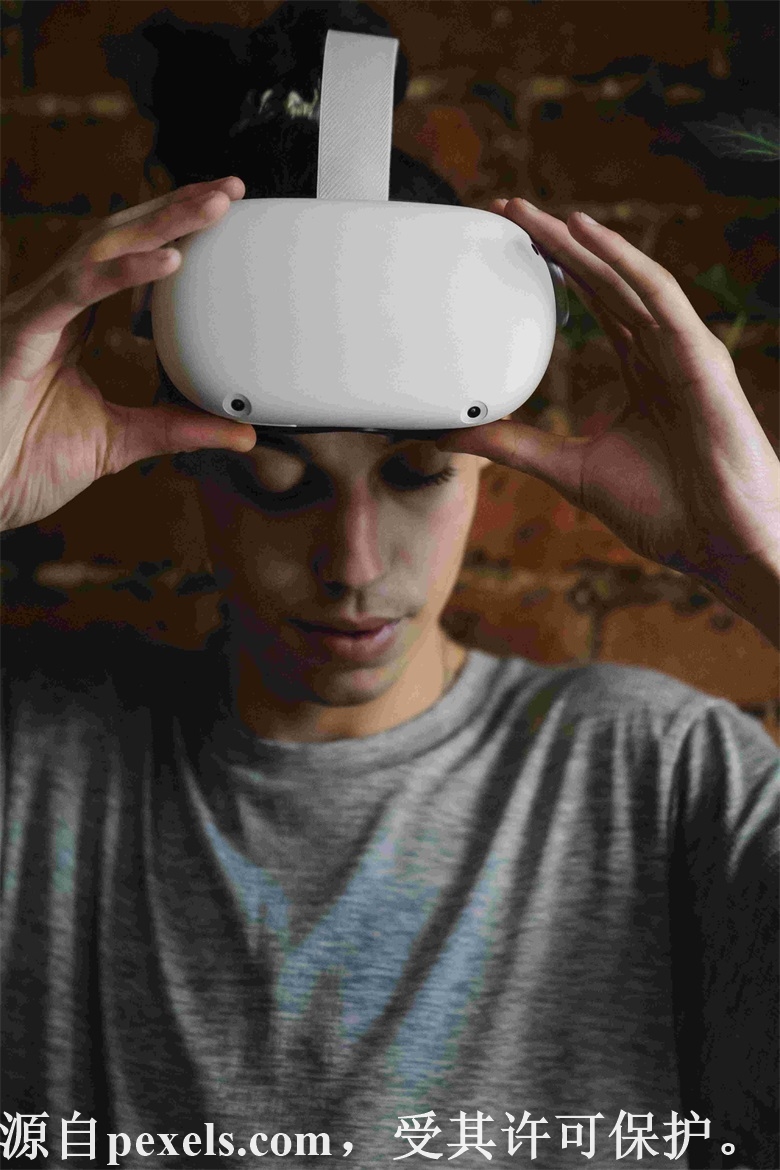
在这个数字化的时代,许多人希望将自己创建的网页或项目上传到云服务器上,以便于他人访问和使用。本篇文章将详细介绍如何将HTML文件上传到云服务器,包括选用的云服务器、准备工作、上传方法以及一些常见问题的解答。
### 目录
1. 引言
2. 选择云服务器
– 2.1 云服务器的定义
– 2.2 常见的云服务提供商
3. 准备工作
– 3.1 创建云服务器实例
– 3.2 安装FTP服务器
– 3.3 准备HTML文件
4. 上传HTML文件
– 4.1 通过FTP上传
– 4.2 通过SSH上传
– 4.3 使用云服务商的管理控制台上传
5. 访问上传的HTML文件
6. 常见问题解答
7. 总结
—
### 1. 引言
在互联网如此普及的今天,拥有一个个人网站或项目网站已经成为许多人的梦想。无论是展示个人作品、进行电子商务还是分享信息,网站都扮演着重要角色。而将这些网页上传至云服务器上,使其能够被全球用户访问,则是实现这个梦想的关键第一步。
本文将详细阐述整个过程,从选择适合的云服务器,到准备文件和上传,再到最后的访问方法。你将会了解到每一步的流程,确保你能够顺利完成网页的上传。
### 2. 选择云服务器
#### 2.1 云服务器的定义
云服务器是云计算服务的一种,它将计算资源及存储资源虚拟化为一种服务,用户可以根据需要进行配置和管理。相较于传统的物理服务器,云服务器具有更高的灵活性和可扩展性。
#### 2.2 常见的云服务提供商
– **阿里云**:提供丰富的云服务产品,适合企业和开发者使用。
– **腾讯云**:与微信、QQ等产品生态紧密结合,适合各种规模的项目。
– **西部数码**:提供稳定可靠的云服务,备受用户好评。
– **AWS(亚马逊云)**:国际知名云服务提供商,功能强大,但相对复杂。
– **Google Cloud**:与Google的其他服务深度整合,适合大数据分析应用。
选择合适的云服务提供商取决于你的具体需求、预算和技术能力。在选择时,建议考虑服务器的性价比、技术支持和可扩展性。
### 3. 准备工作
在上传HTML文件之前,需要进行一些准备工作,包括创建云服务器实例、安装FTP或SSH服务,以及准备好要上传的HTML文件。
#### 3.1 创建云服务器实例
1. 登录到你选择的云服务提供商的控制台。
2. 找到云服务器(例如,ECS、虚拟主机等)的选项。
3. 根据需求选择合适的配置,比如CPU、内存和存储空间。
4. 选择操作系统(如Linux、Windows等)。
5. 确定安全组配置,确保开放HTTP(80)和HTTPS(443)端口,允许外部访问。
6. 完成创建并记录下服务器的IP地址和登录凭据。
#### 3.2 安装FTP服务器
如果你选择通过FTP方式上传文件,首先需要在云服务器上安装FTP服务。以下是在Linux服务器上安装VSFTPD(Very Secure FTP Daemon)的步骤:
1. 登录到你的云服务器(使用SSH连接)。
2. 更新软件包列表:
“`bash
sudo apt-get update
“`
3. 安装VSFTPD:
“`bash
sudo apt-get install vsftpd
“`
4. 启动VSFTPD服务:
“`bash
sudo systemctl start vsftpd
“`
5. 设置VSFTPD在系统启动时自动启动:
“`bash
sudo systemctl enable vsftpd
“`
#### 3.3 准备HTML文件
确保你已有自己的HTML文件。可以使用任何文本编辑器创建一个简单的HTML页面,比如`index.html`:
“`html
欢迎来到我的网站!
这是我上传的第一个HTML文件。
“`
### 4. 上传HTML文件
现在我们已经完成了准备工作,接下来是上传HTML文件。我们可以使用几种不同的方法:FTP、SSH或直接通过云服务提供商的管理控制台。
#### 4.1 通过FTP上传
使用FTP客户端(如FileZilla)进行上传:
1. **下载并安装FileZilla**。
2. 打开FileZilla,输入以下信息:
– 主机:云服务器的IP地址
– 用户名:你的FTP用户名(可以在配置时设定)
– 密码:你的FTP密码
– 端口:21
3. 点击“快速连接”。
4. 在左侧窗口中选择要上传的HTML文件,在右侧窗口中找到网站根目录(通常是`/var/www/html/`)。
5. 将文件拖放到右侧窗口中,完成上传。
#### 4.2 通过SSH上传
如果你更喜欢命令行方式,可以通过SSH使用SCP命令上传文件:
1. 打开终端(Linux/Mac)或Git Bash(Windows)。
2. 使用SCP命令将文件上传:
“`bash
scp /path/to/local/file.html username@your_server_ip:/var/www/html/
“`
3. 输入密码后,文件将被上传到云服务器。
#### 4.3 使用云服务商的管理控制台上传
某些云服务提供商允许通过其管理控制台直接上传文件。具体方法取决于你使用的云服务商。在提供商的控制台中找到文件管理或对象存储功能,按照提示上传文件。
### 5. 访问上传的HTML文件
上传完成后,你可以通过浏览器访问:`http://your_server_ip/file.html` 来查看你的网页。如果上传的是`index.html`,只需访问`http://your_server_ip/` 便可以直接看到网站首页。
### 6. 常见问题解答
**Q1: 如果无法访问我的网页,应该怎么办?**
– 检查安全组设置,确保HTTP/HTTPS端口开放。
– 确认文件是否确实上传到正确的位置。
– 查看Web服务器(如Apache或Nginx)是否已安装并正常运行。
**Q2: 如何让我的网站使用自定义域名?**
– 在域名注册商处将域名的DNS指向你的云服务器IP。
– 在云服务器中配置Web服务器(如设置Apache虚拟主机)。
**Q3: 可以上传多个HTML文件吗?**
– 可以。在相同的目录下上传任意数量的文件,只需通过相应链接访问。
### 7. 总结
通过上述步骤,你已经掌握了如何将HTML文件成功上传到云服务器及其后续访问的具体方法。无论是个人网站、项目展示还是学习实践,掌握这些技能都将为你打开新的可能性。
希望这篇文章对你有所帮助,让你能顺利将自己的作品展示给世界。如果在操作过程中遇到问题,也可以随时寻找云服务提供商的技术支持获取帮助。祝你在网络世界中取得更多的成就!
以上就是小编关于“把html上传云服务器上”的分享和介绍
西部数码(edns.com)是经工信部、ICANN、CNNIC认证的全球顶级域名注册服务机构,是中国五星级域名注册商!有超过2000万个域名通过西部数码注册并管理,超过100万个网站托管在西部数码云服务器和虚拟主机。西部数码支持数十个顶级域名的注册与管理,支持批量查询、批量注册、批量解析、智能解析、批量过户等便捷好用的功能,拥有非常好的使用体验。
目前,西部数码域名注册正在特价,最低仅需1元!
更多详情请见:https://www.edns.com/services/domain/
西部数码域名抢注预定,支持抢注各类高价值老域名,支持“建站历史、百度收录、百度权重、历史外链、百度评价、搜狗反链”等数十项综合检索功能!!可快速精准定位到您想要定位到的各类精品域名!同时,西部数码域名抢注集成了全球多个抢注商(近200个抢注商,还将陆续增加),整理出10多条抢注通道,从根本上提升了抢注成功率!
其中,1号通道,实测抢注成功率高达99% 。每天西部数码预释放功能还会释放若干优质过期域名,可以直接抢注竞拍。
赶紧预订抢注心仪的优质域名吧:https://www.edns.com/booking/
声明:本网站发布的内容(图片、视频和文字)以用户投稿、用户转载内容为主,如果涉及侵权请尽快告知,我们将会在第一时间删除。文章观点不代表本网站立场,如需处理请联系客服。电话:028-62778877-8261;邮箱:jenny@edns.com。本站原创内容未经允许不得转载,或转载时需注明出处::西部数码资讯门户 » 把html上传云服务器上


